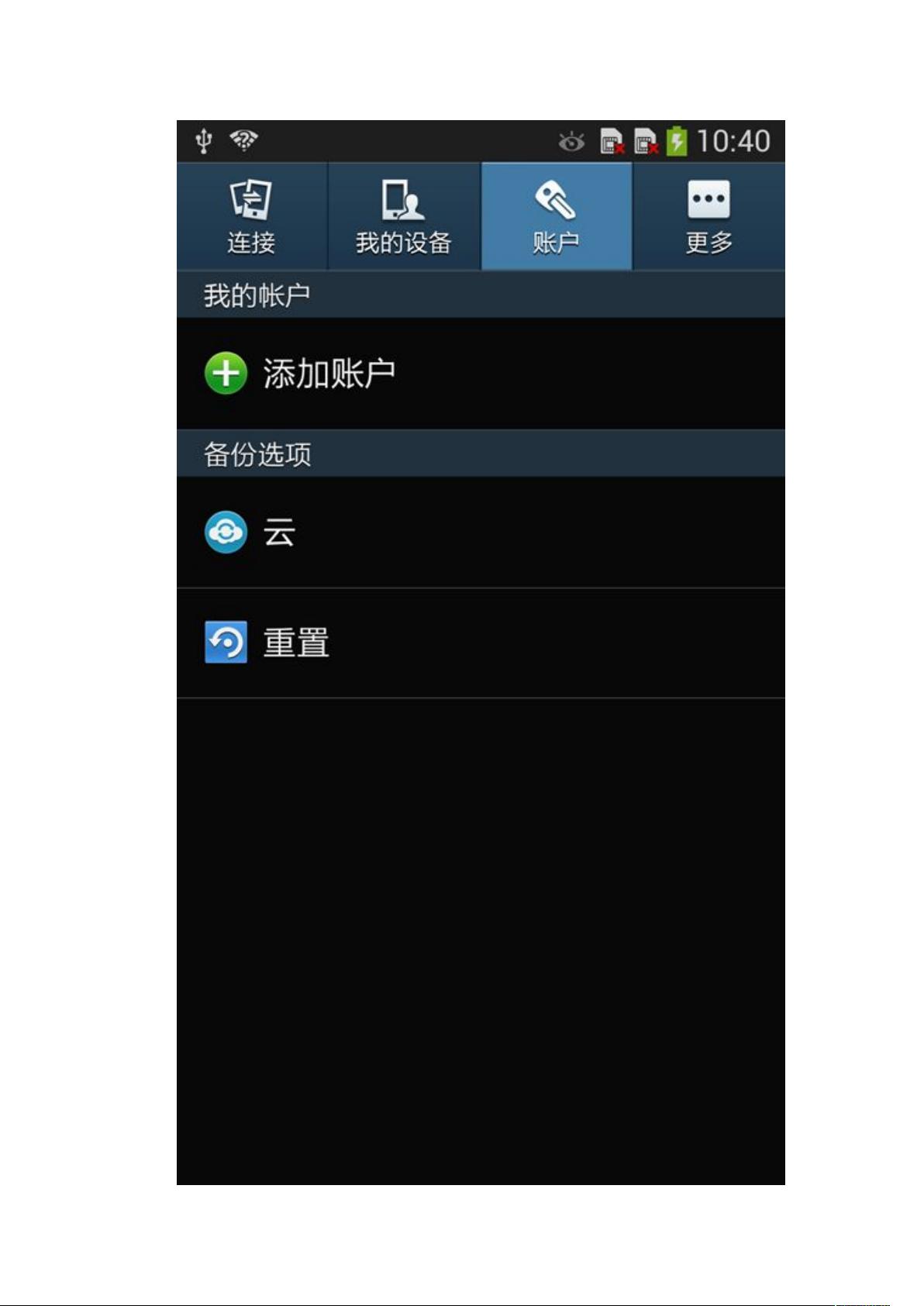三星Galaxy S4 i9502 Odyssey刷机教程:安全线刷步骤解析
需积分: 9 149 浏览量
更新于2024-09-11
收藏 2.69MB DOCX 举报
"三星Galaxy S4 i9502 Odin线刷教程"
三星Galaxy S4 i9502是一款由三星推出的高端智能手机,而Odin则是三星设备专用的固件刷机工具,用于更新或恢复设备的系统固件。本教程主要针对想要通过Odin工具对Galaxy S4 i9502进行线刷操作的用户,提供了一个详细步骤的指南。
首先,刷机前的准备工作至关重要。确保手机与电脑之间的USB连接稳定,安装正确的驱动程序,以便电脑能够识别手机。如果不确定驱动是否安装正确,可以下载官方提供的Kies软件,它不仅提供了驱动支持,还可以帮助用户备份手机数据。数据备份是刷机前必要的步骤,因为刷机会清空手机所有数据,可以通过Kies或三星账户的云备份功能进行备份。
接着,你需要下载适用于i9502的完整线刷ROM包和Odin刷机工具。ROM包通常是.TAR.MD5格式,存放于容易找到的地方,方便后续使用。Odin工具则是一个.exe执行文件,双击即可运行。
开始刷机时,先将手机关机,然后同时按住“音量下键 + HOME键 + 电源键”进入所谓的下载模式(也称刷机模式)。在Odin工具中,你会看到ID:COM区域显示连接成功的提示。此时,将之前下载的ROM包选择到"PDA"选项,然后点击"START"开始刷机过程。
刷机过程中,屏幕会显示进度条,当进度条走完并显示绿色的"PASS"字样,代表刷机成功。如果出现红色"FAIL",则意味着刷机失败,需要重新尝试或更换不同的ROM包。成功刷入新固件后,手机会自动重启并进入官方Recovery模式。
在Recovery模式下,执行WIPE操作,即清除数据和缓存。通过音量键移动选择项,依次选择“wipedata/factoryreset”并确认,然后选择“wipecachepartition”再次确认,这将清除所有用户数据和系统缓存,使手机恢复到出厂状态。
请注意,刷机有一定风险,可能导致设备变砖或丢失保修。因此,只有在充分了解并接受可能的风险后,才应尝试刷机。此外,确保使用可靠来源的ROM包,并遵循官方或社区公认的刷机步骤,以降低出现问题的可能性。在整个过程中,如遇到问题,应及时查阅相关论坛或技术支持资源寻求帮助。
点击了解资源详情
点击了解资源详情
点击了解资源详情
2015-10-03 上传
2013-12-05 上传
2013-09-09 上传
2013-11-18 上传
2014-03-12 上传
2014-12-22 上传
杨大大大
- 粉丝: 0
- 资源: 1
最新资源
- MATLAB实现小波阈值去噪:Visushrink硬软算法对比
- 易语言实现画板图像缩放功能教程
- 大模型推荐系统: 优化算法与模型压缩技术
- Stancy: 静态文件驱动的简单RESTful API与前端框架集成
- 掌握Java全文搜索:深入Apache Lucene开源系统
- 19计应19田超的Python7-1试题整理
- 易语言实现多线程网络时间同步源码解析
- 人工智能大模型学习与实践指南
- 掌握Markdown:从基础到高级技巧解析
- JS-PizzaStore: JS应用程序模拟披萨递送服务
- CAMV开源XML编辑器:编辑、验证、设计及架构工具集
- 医学免疫学情景化自动生成考题系统
- 易语言实现多语言界面编程教程
- MATLAB实现16种回归算法在数据挖掘中的应用
- ***内容构建指南:深入HTML与LaTeX
- Python实现维基百科“历史上的今天”数据抓取教程